Page 65 of 111

Indledning65Kontrolpanel
;Tryk for at g├ź til startsk├”rmen.
t Radio: Tryk og slip for
hurtigt at s├Ėge den
st├”rkeste forrige station
eller kanal.
USB/musik: Tryk for at g├ź
til forrige indhold. Tryk og
hold for at spole hurtigt tilbage.
) N├źr systemet er slukket,
skal du trykke for at t├”nde
det. Tryk og hold for at slukke.
N├źr systemet er t├”ndt,
skal du trykke for at
afbryde lyden og vise en
statusrude. Tryk igen for at t├”nde for lyden til systemet.
Drej for at s├”nke eller ├Ėge
lydstyrken.
v Radio: Tryk og slip for
hurtigt at s├Ėge n├”ste
st├”rkeste station eller kanal.
USB/musik: Tryk for at g├ź
til n├”ste indhold. Tryk og
hold for at spole hurtigt frem.
g Tryk og slip for at f├ź
adgang til
telefonsk├”rmen, besvare
et indkommende opkald
eller f├ź adgang til
enhedens startsk├”rm.Kontakter p├ź rattet
1 qw
Kort tryk: ├źbn OnStar-
menu, hvis der ikke er
tilsluttet nogen telefon
eller besvar telefonopkald,
hvis en telefon er tilsluttet
eller ├źbn telefonmenuen,
hvis der er tilsluttet en telefon
Page 66 of 111

66Indledningeller kald det sidste
nummer p├ź opkaldslisten,
n├źr telefonmenuen vises
eller skift imellem opkald,
n├źr opkald venter
2 SRC (kilde)
Tryk: v├”lg lydkilde
Opad/nedad: v├”lg n├”ste/
foreg├źende forvalgte
radiostation, n├źr radioen er aktiv
eller v├”lg n├”ste/forrige
spor, n├źr eksterne
enheder er aktive
eller v├”lg n├”ste/forrige
indtastning p├ź
opkaldslisten, n├źr en
telefon er tilsluttet, og
opkaldslisten er ├źben
Opad/nedad og hold: rul
hurtigt igennem posterne
p├ź opkaldslisten
3 +
Tryk: lydstyrke op4 -Tryk: lydstyrke ned
5 xn
Tryk: afslut / afvis opkald
eller aktiv├®r / deaktiv├®r
lydfrakoblingfunktionStartsk├”rm
Startsk├”rmen indeholder en oversigt
over alle tilg├”ngelige apps. Der kan findes yderligere apps p├ź startsk├”rŌĆÉ
mens anden side. Swipe til venstre for at komme dertil.
G├ź til startsk├”rmen ved at trykke
p├ź ;.
ŌŚÅ Lyd : Vis lydappen.
ŌŚÅ Telefon : Vis telefonappen.
ŌŚÅ Klima : Vis klimaindstillingerne.
ŌŚÅ Indstillinger : Vis systemindstillinŌĆÉ
gerne.
ŌŚÅ Apple CarPlay : Start Apple
CarPlay, n├źr telefonen er tilslutŌĆÉ
tet.
ŌŚÅ Android Auto : Start Apple
CarPlay, n├źr telefonen er tilslutŌĆÉ
tet.
ŌŚÅ Kamera : Vis appen med panoraŌĆÉ
maudsynssystemet, hvis den
findes.
Page 67 of 111
Indledning67ŌŚÅOnStar Tjenester : Vis sk├”rmen
med OnStar-tjenester, hvis den
findes.
ŌŚÅ Wi-Fi Hotspot : Vis Wi-Fi-hotspoŌĆÉ
tindstillingerne, hvis de findes.
Bundlinje
Bundlinjen p├ź sk├”rmen viser
f├Ėlgende information:
ŌŚÅ tid
ŌŚÅ temperatur
ŌŚÅ tilslutningsstatus
Desuden indeholder bundlinjen
ikoner for hurtig adgang til startsk├”rŌĆÉ
men og de vigtigste apps.
Udvidet statusvisning
Den udvidede statusvisning er tilg├”nŌĆÉ gelig via tryk i midten af bundlinjen og
viser f├Ėlgende information:
ŌŚÅ vigtige meddelelser
ŌŚÅ dato, klokkesl├”t, temperatur
ŌŚÅ netv├”rk og Wi-Fi-tilslutningsstaŌĆÉ tus
Page 68 of 111
68Grundl├”ggende betjeningGrundl├”ggende
betjening
Sk├”rmoperationer
Displayet i Infotainment-systemet har
en ber├Ėringsf├Ėlsom overflade, der
giver mulighed for direkte aktivering
af de viste menubetjeningselementer.Forsigtig
Benyt ikke spidse eller h├źrde
genstande, som f.eks. kugleŌĆÉ
penne, blyanter eller lignende, til
brug med ber├Ėringssk├”rmen.
Brug f├Ėlgende fingerbev├”gelser til at
styre Infotainment-systemet.
Ber├Ėr
Tryk anvendes til at v├”lge et ikon
eller alternativ, aktivere en app eller
├”ndre placering p├ź et kort.
Tryk og hold
Tryk og hold kan bruges til at flytte en app og til at gemme radiostationer p├źforvalgsknapperne.
Page 69 of 111
Grundl├”ggende betjening69Tr├”k
Tr├”k bruges til at flytte apps p├ź startŌĆÉ
siden eller til at panorere kortet. For at
et element skal kunne tr├”kkes, skal
det holdes og bev├”ges langs
displayet til den nye placering. Det
kan g├Ėres op, ned, til h├Ėjre eller
venstre.
Skub
Skub bruges til at flytte elementer en
kort afstand p├ź en liste eller et kort.
Det valgte element skubbes ved at
holde og bev├”ge det op eller ned til
en ny placering.
Swipe
Swipe bruges til at rulle gennem en
liste, panorere kortet eller ├”ndre
sidevisninger. G├Ėr dette ved at
anbringe en finger p├ź displayet og bev├”g den hurtigt op og ned eller til
h├Ėjre og venstre.
Tilbage til forrige menu
G├ź tilbage til forrige menu ved at ber├Ėre <.
Tilbage til hovedsk├”rmen for aktuel
app
G├ź tilbage til hovedsk├”rmen for den
aktuelle app ved at trykke p├ź &.
Page 70 of 111

70Grundl├”ggende betjeningTilbage til startsk├”rmen
G├ź tilbage til startsk├”rmen ved at trykke p├ź ;.
Wi-Fi-tilslutning
Infotainment-systemet kan tilsluttes
et Wi-Fi-netv├”rk, f.eks. en mobilteleŌĆÉ fons hotspot, eller du kan aktivere dit
eget Wi-Fi-hotspot, hvis OnStar er
tilg├”ngelig.
Tilslutning til et Wi-Fi-netv├”rk
Opret forbindelse til et Wi-Fi-netv├”rk ved at g├ź til startsk├”rmen og v├”lg
Indstillinger . G├ź dern├”st til fanen
System og v├”lg Wi-Fi Netv├”rk .
Der vises en liste med alle tilg├”ngeŌĆÉ lige Wi-Fi-netv├”rk. Efter at have valgt et Wi-Fi-netv├”rk kan det v├”re
n├Ėdvendigt at logge p├ź ved at indtaŌĆÉ
ste en adgangskode p├ź informationsŌĆÉ
displayet. I s├ź fald vises en indtastŌĆÉ
ningsrude.Aktivering af Wi-Fi-hotspottet
Hvis OnStar er tilg├”ngelig, kan der
aktiveres et Wi-Fi-hotspot. Du kan g├ź til Wi-Fi-hotspottets menu p├ź to
m├źder:
ŌŚÅ G├ź til startsk├”rmen og v├”lg ikonet Wi-Fi Hotspot .
ŌŚÅ G├ź til startsk├”rmen og v├”lg Indstillinger . G├ź dern├”st til fanen
System og v├”lg Wi-Fi Hotspot .
I menuen Wi-Fi Hotspot kan Wi-Fi-
hotspottet aktiveres eller deaktiveres,
og navnet p├ź og adgangskoden til Wi-
Fi-hotspottet kan ├”ndres. De tilslutŌĆÉ
tede enheder vises ogs├ź.
Systemindstillinger G├ź til systemindstillingsmenuen vedat g├ź til startsk├”rmen og v├”lg
Indstillinger . Indstillingerne er inddelt
i System og Apps .
F├Ėlgende indstillinger kan ├”ndres
under System :
ŌŚÅ Tid / Dato
ŌŚÅ Sprog (Language)
ŌŚÅ Telefoner : Vis tilsluttede/ikke-
tilsluttede telefoner eller tilf├Ėj en telefon.ŌŚÅ Wi-Fi Netv├”rk : Tilslut til et
tilg├”ngeligt Wi-Fi-netv├”rk.
ŌŚÅ Wi-Fi Hotspot : Aktiv├®r/deaktiv├®r
Wi-Fi-tjenester og vis navn,
adgangskode og tilsluttede enheŌĆÉ
der.
ŌŚÅ Display : V├”lg displayfunktion,
kalibrer ber├Ėringssk├”rm og sluk
for displayet.
ŌŚÅ Beskyttelse af personlige
oplysninger : Aktiv├®r/deaktiv├®r
positionstjenester og datatjeneŌĆÉ
ster.
ŌŚÅ Lyde : Indstil maksimal startlydŌĆÉ
styrke, aktiv├®r/deaktiv├®r lydsigŌĆÉ
naler og h├Ėrbart trykfeedback.
ŌŚÅ Favoritter : H├źndter favoritter og
indstil antal lydfavoritter.
ŌŚÅ Om systemet : Vis oplysninger
om open source-software og
enhedsregistrering.
ŌŚÅ Aktive programmer : Stop apps,
f.eks. Klima.
ŌŚÅ Gendan Fabriksindstillinger :
Nulstil bilindstillinger, slet indstilŌĆÉ
linger og personlige data og ryd
standardapps.
Page 71 of 111
Grundl├”ggende betjening71F├Ėlgende indstillinger kan ├”ndres
under Apps:
ŌŚÅ Android Auto : Aktiv├®r/deaktiv├®r
Android Auto-appen.
ŌŚÅ Apple CarPlay : Aktiv├®r/deaktiv├®r
Apple CarPlay-appen.
ŌŚÅ Lyd (alternativer afh├”nger af
aktuel lydkilde): Skift toneindstilŌĆÉ
lingerne, automatisk lydstyrke,
aktiv├®r/deaktiv├®r trafikprogram,
DAB-FM-linkning, DAB-meddeŌĆÉ
lelser osv.
ŌŚÅ Telefon : Sort├®r kontakter,
synkroniser kontakter igen, slet
alle bilkontakter osv.
Page 72 of 111

72AudioAudio
OversigtHold
for
"Set":Forvalgsknap. Hold for at gemme aktiv radiostation
som en favorit.c:Vis flere forvalgsknapper.b:Juster lydindstillingerne.a:Vis stationsliste/mapper.e:Tryk for at g├ź til n├”ste
station/sang eller tryk og
hold for at spole hurtigt
frem._:Indtast en frekvens.d:Tryk for at g├ź til forrige
station/sang eller tryk og
hold for at spole hurtigt
tilbage.Mere:V├”lg lydkilden.
Kilder
Tryk p├ź Mere og v├”lg den ├Ėnskede
lydkilde.
De tre sidst valgte kilder vises oven for Mere p├ź sk├”rmen. Hvis ├®n af de
tre sidst valgte lydkilder er en ekstern enhed, bliver den stadig vist, selv om
enheden ikke l├”ngere er tilsluttet.
N├źr en ekstern enhed vil blive tilslutŌĆÉ
tet, skifter Infotainment-systemet ikke automatisk til den eksterne enhed.
Den eksterne enhed skal v├”lges som
lydkilde. N├źr den eksterne enhed skal afbrydes, skal der v├”lges en anden
lydkilde.
Eksterne enheder
Der findes en USB-port for tilslutning
af eksterne enheder i midterkonsolŌĆÉ
len.
N├źr en ekstern lydkilde er tilsluttet (via USB eller Bluetooth) og valgt som
lydkilde, vises f├Ėlgende yderligere
symboler p├ź audiosk├”rmen:= eller l:Afbryd eller genoptag
afspilning.n:Afspil sporene i vilk├źrlig
r├”kkef├Ėlge.
Audiofiler
De audiofilformater, der kan afspilles,
er MPEG-4 (AAC LC, HE AAC,
ALAC), FLAC, MP3, Vorbis, PCM/
WAVE, SBC.
Gemme favoritter
En radiostation kan gemmes som
favorit p├ź to m├źder:
ŌŚÅ Tryk p├ź og hold ├®n af forvalgsŌĆÉ knapperne, indtil der vises en
relevant meddelelse. Den aktuelt aktive radiostation gemmes nu
som favorit, og kan aktiveres ved at trykke p├ź den p├źg├”ldende
forvalgsknap.
ŌŚÅ Tryk p├ź a og derefter ;-symboŌĆÉ
let ud for den tilsvarende radioŌĆÉ
station. Radiostationen er gemt
som favorit, n├źr ;-symbolet er
gr├Ėnt.
Trafikradio
Trafikprogram er en service med FM- radiostationer. N├źr trafikprogram er
aktiveret, afbrydes den lydkilde, der
afspilles for ├Ėjeblikket, n├źr en FM-
radiostation sender trafiknyheder.
Lydkilden kobles ind igen, n├źr trafikŌĆÉ
nyhederne er afsluttet. Under sendinŌĆÉ gen af trafiknyheder ├Ėges lydstyrken.
 1
1 2
2 3
3 4
4 5
5 6
6 7
7 8
8 9
9 10
10 11
11 12
12 13
13 14
14 15
15 16
16 17
17 18
18 19
19 20
20 21
21 22
22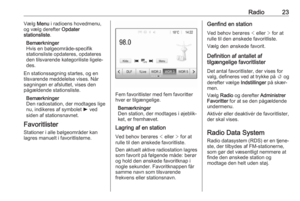 23
23 24
24 25
25 26
26 27
27 28
28 29
29 30
30 31
31 32
32 33
33 34
34 35
35 36
36 37
37 38
38 39
39 40
40 41
41 42
42 43
43 44
44 45
45 46
46 47
47 48
48 49
49 50
50 51
51 52
52 53
53 54
54 55
55 56
56 57
57 58
58 59
59 60
60 61
61 62
62 63
63 64
64 65
65 66
66 67
67 68
68 69
69 70
70 71
71 72
72 73
73 74
74 75
75 76
76 77
77 78
78 79
79 80
80 81
81 82
82 83
83 84
84 85
85 86
86 87
87 88
88 89
89 90
90 91
91 92
92 93
93 94
94 95
95 96
96 97
97 98
98 99
99 100
100 101
101 102
102 103
103 104
104 105
105 106
106 107
107 108
108 109
109 110
110






